Vzdálený přístup do sítě ČZU pomocí VPN je jednoduchý nástroj, jak se odkudkoli (třeba z domova) připojit do vnitřní sítě ČZU a pak pomocí připojení ke vzdálené ploše své pracovní kancelářské stanice ji používat tak, jako byste byli fyzicky přítomni na pracovišti.
Virtual Private Network (VPN) je prostředek k propojení počítačů prostřednictvím veřejné (nedůvěryhodné) počítačové sítě do uzavřené privátní (důvěryhodné) sítě. Při navazování spojení je totožnost obou stran ověřována pomocí digitálních certifikátů, dojde k autentizaci, veškerá komunikace je šifrována, a proto můžeme takové propojení považovat za bezpečné.